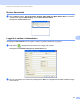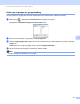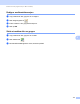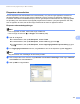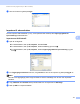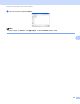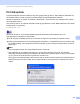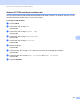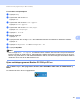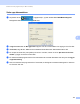Software User's Guide
Table Of Contents
- Programvarehåndbok
- Gjeldende modeller
- Definisjon av merknader
- Merknad om sammensetning og utgivelse
- VIKTIG MERKNAD
- Innholdsfortegnelse
- Avsnitt I: Operasjonstaster på maskin
- Avsnitt II: Windows®
- 2 Utskrift
- Bruke Brother-skriverdriveren
- Skrive ut et dokument
- Dupleks (tosidig) utskrift
- Samtidig skanning, utskrift og faksing
- Skriverdriverinnstillinger
- Tilgang til skriverdriverinnstillingene
- Kategorien Grunnleggende
- Kategorien Avansert
- Kategorien Utskriftsprofiler
- Støtte
- Tilbehør-kategori
- Kategorien Porter
- Funksjoner i BR-Script3-skriverdriveren (PostScript® 3™-språkemulering)
- Status Monitor
- 3 Skanning
- Skanne et dokument ved hjelp av TWAIN-driveren
- Skanne et dokument ved hjelp av WIA-driveren
- Skanne dokumenter ved hjelp av WIA-driveren (Windows Fotogalleri og Windows Skann og Faks)
- Bruke Nuance™ PaperPort™ 12SE
- 4 ControlCenter4
- Oversikt
- Bruke ControlCenter4 i Hjem-modus
- Skanne-kategori
- Kategorien PC-FAX (For MFC-modeller)
- Kategorien Enhetsinnstillinger
- Kategorien Støtte
- Bruke ControlCenter4 i Avansert-modus
- Skanne-kategori
- Kategorien PC-kopier
- Kategorien PC-FAX (For MFC-modeller)
- Kategorien Enhetsinnstillinger
- Kategorien Støtte
- Tilpasset-kategori
- Hurtigreferanse for skanning
- Endre innstillingene for Skanne-tasten for Skann til PC- menyen
- 5 Fjernoppsett (For MFC-modeller)
- 6 Brother PC-FAX-programvare (For MFC-modeller)
- 7 Brannmurinnstillinger (for nettverksbrukere)
- 2 Utskrift
- Avsnitt III: Apple Macintosh
- 8 Skrive ut og fakse
- 9 Skanning
- 10 ControlCenter2
- 11 Fjernoppsett (For MFC-modeller)
- Avsnitt IV: Bruke Scan-tasten
- 12 Skanning (for brukere av USB-kabel)
- 13 Nettverksskanning (for nettverksbrukere)
- Før bruk av nettverksskanning
- Bruke Skanne-tasten på nettverket ditt
- Skanne til e-post
- Skann til E-post (E-postserver, For DCP-8250DN, MFC-8910DW og MFC-8950DW(T): standard, MFC-8510DN og MFC-8520DN: tilgjengelig som nedlasting)
- Skann til bilde
- Skann til OCR
- Skanne til fil
- Skann til FTP
- Skann til nettverk (Windows®)
- Angi en ny standard for filstørrelse (Skanne til e-post (e-postserver), FTP og nettverk, For 5-linjers LCD-modeller)
- Slik stiller du inn en ny standard for Skanne til e-post (E-postserver, for DCP-8250DN og MFC-8950DW(T))
- Bruk Web Services til skanning på nettverket (Windows Vista® SP2 eller høyere og Windows® 7)
- Stikkordliste
119
Brother PC-FAX-programvare (For MFC-modeller)
6
PC-FAX-mottak 6
Programmet Brother PC-FAX-mottak lar deg vise og lagre fakser på PC-en. Det installeres automatisk når
du installerer MFL-Pro Suite og fungerer på både lokale og nettverkstilkoplede maskiner.
Når denne funksjonen er slått på, vil maskinen motta fakser i minnet. Når den har mottatt en faks, sendes
den automatisk til PC-en.
Hvis du slår av PC-en, vil maskinen fortsette å motta og lagre faksene i minnet. Maskindisplayet vil vise antall
lagrede fakser, for eksempel:
PC faksmeld.:001
Når du slår på PC-en, vil PC-FAX-mottaksprogrammet automatisk overføre faksene til PC-en.
Gjør følgende for å aktivere PC-FAX-mottak:
Før du benytter mottaksfunksjonen til PC-FAX må du velge PC-FAX-mottak på maskinens meny.
Kjør programmet Brother PC-FAX-mottaksprogrammet på PC-en. (Vi anbefaler å krysse av i boksen Legg
til i Oppstart katalog, slik at programmet starter automatisk og kan overføre eventuelle fakser når PC-en
starter opp.)
Merk
• PC-FAX-programmet kan kun motta faksdokumenter i svart-hvitt.
• Hvis datamaskinen er beskyttet med brannmur og ikke kan bruke PC-FAX-mottak, kan det være
nødvendig å konfigurere brannmurinnstillingene for å tillate kommunikasjon gjennom port nummer 54926
og 137. (Se Før du bruker Brother-programvaren uu side 125.)
Avhengig av hvilket operativsystem du bruker, kan det hende at det vises en advarsel om sikkerhet når du
starter funksjonen PC-FAKS-mottak. Du må angre blokkering av programmet for å aktivere PC-FAKS-
mottak.